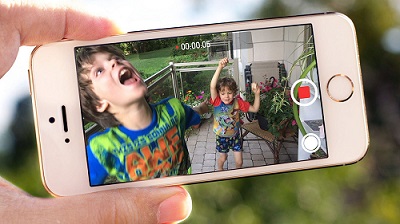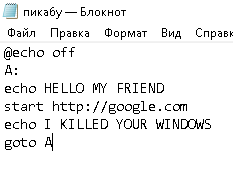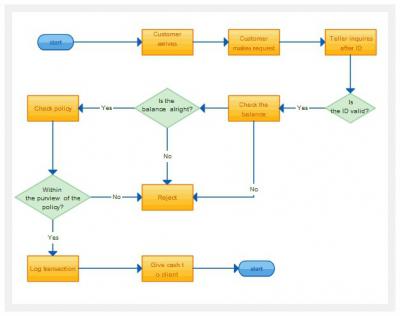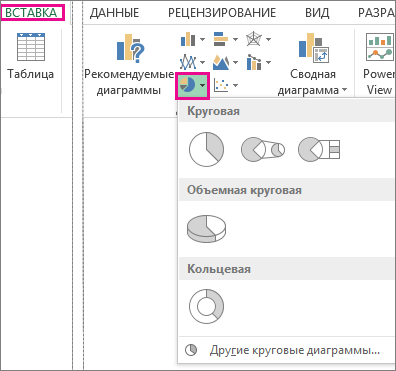Как сделать видео без звука в инстаграм
Как отправить фильм на Instagram без звука
Вы собираетесь отправить видео на Instagram, но хотите удалить звук перед публикацией? На некоторых записях вы можете слышать только шум в фоновом режиме, и нет смысла публиковать фильм с таким звуком. К счастью, Instagram имеет возможность отключить видео перед публикацией. Как это сделать?

На Instagram вы можете публиковать не только фотографии, но и видеоматериалы. Мы можем размещать фильмы в наших отношениях или в виде традиционных постов, опубликованных в нашем профиле. Однако бывает, что мы хотим опубликовать фильм, который не очень слышен из-за нечетких голосов или высокого уровня шума. В этой ситуации стоит знать, что вы можете отключить звук перед публикацией.
Видео будет опубликовано, но без звука. Таким образом, мы не будем пугать людей, которые играют в фильм с искажениями или шумом, который случайно был записан. Instagram позволяет отключать оба фильма, опубликованные в отношениях и в сообщениях. Как это сделать? Давайте посмотрим.
Отключение фильмов на Instagram до публикации
Фильм может быть отключен перед публикацией, вам не нужно использовать внешние приложения для редактирования видео. Соответствующие функциональные возможности встроены непосредственно в приложение Instagram. Как я уже упоминал, вы можете отключить звук при публикации видео в отношениях и в форме сообщения.
Отключение видео для отчетов Instagram
Запустите приложение Instagram, а затем щелкните значок камеры в верхнем левом углу, чтобы перейти к экрану публикации материалов для отношений. Сделайте новое видео или выберите один из галереи, используя кнопку в правом нижнем углу.
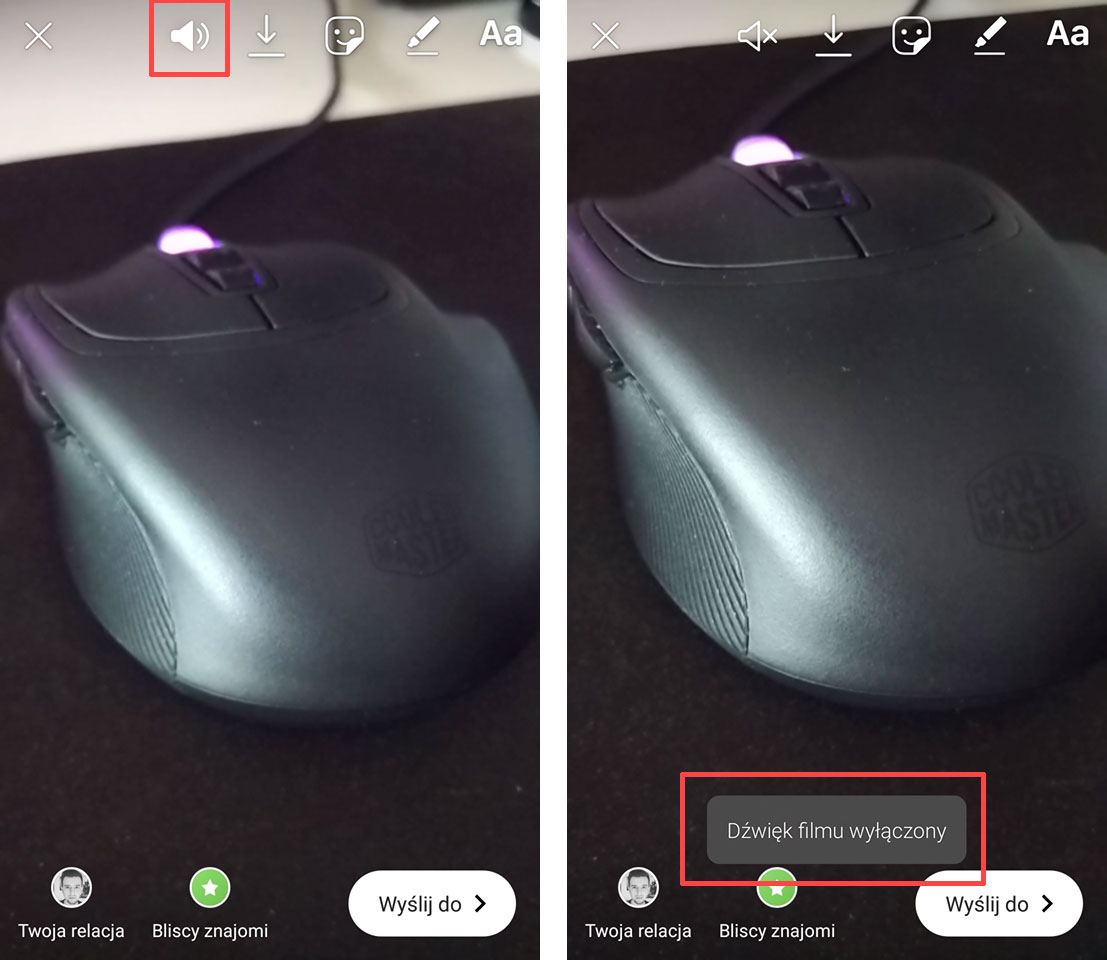
Когда фильм готов к публикации, обратите внимание на верхнюю панель инструментов. Здесь есть значок громкоговорителя. Коснитесь, чтобы отключить звук. Затем появится сообщение о том, что звук выключен.
Отключение звука таким образом означает, что не только мы не слышим аудиодорожку в предварительном просмотре, но и наши получатели этого не слышат. Теперь просто опубликуйте связь со звуком, выключенным, и он перейдет к получателям без звука.
Отключить видео на сообщение Instagram
Вы также можете отключать видео, когда мы публикуем что-то классическое на временной шкале Instagram. Это очень похоже, но интерфейс выглядит немного по-другому, поэтому мы покажем его шаг за шагом.
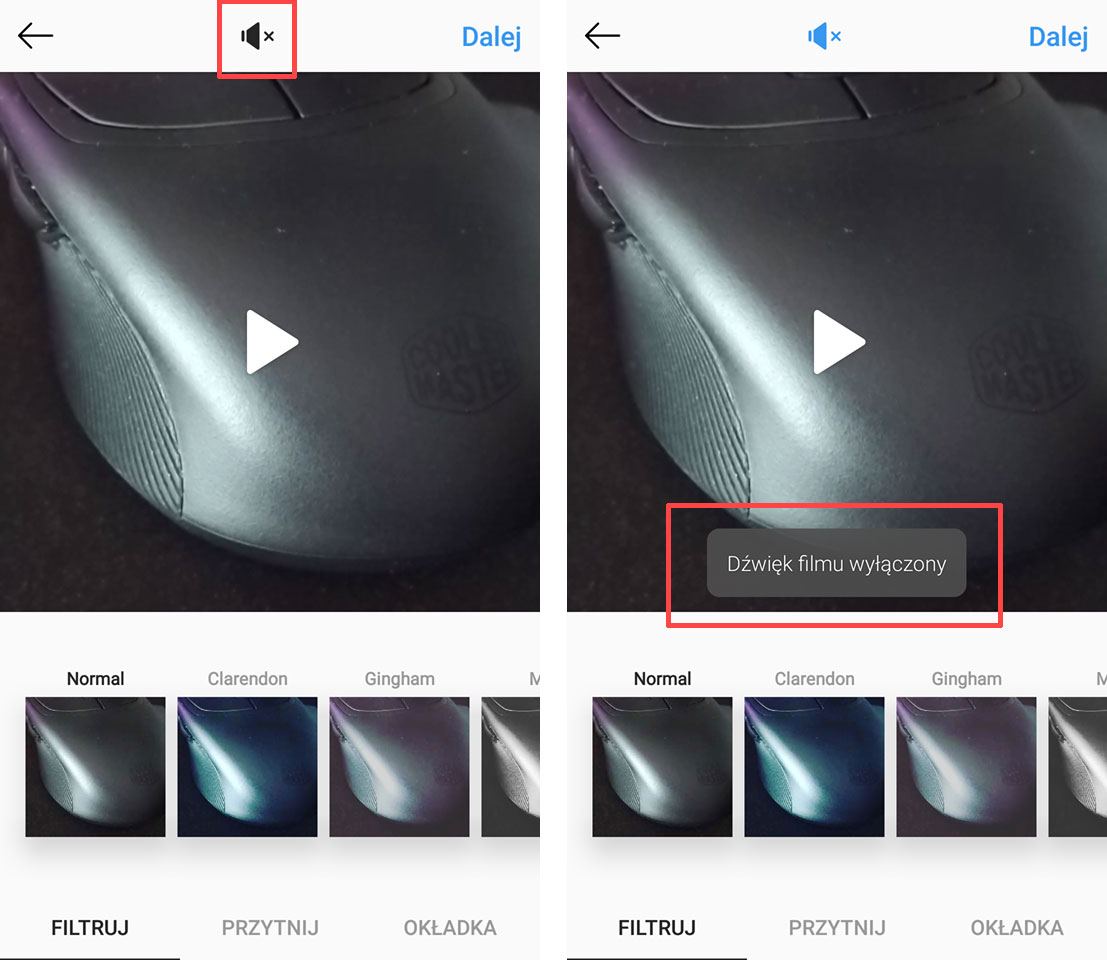
Перейдите в Instagram, а затем нажмите значок «плюс» на нижней панели инструментов, чтобы перейти в меню публикации. Запишите новое видео или выберите существующий из галереи и перейдите «Next».
Появится предварительный просмотр фильма, который вы хотите опубликовать. Здесь снова обратите внимание на верхнюю часть приложения. Мы находим здесь значок динамика. Коснитесь его, чтобы отключить звук в записи. Появится короткое сообщение о том, что звук выключен. Такой приглушенный материал теперь можно опубликовать в вашем профиле — он будет отправлен приглушенным звуком.
Как выложить видео в Инстаграм без звука — способы это сделать
Когда получается снять с точки зрения картинки гениальный ролик, но странный с позиции звукового сопровождения, появляется вопрос, как выложить видео в Инстаграм без звука. Это также актуально в тех ситуациях, когда на фоне играет музыка, защищенная авторскими правами, и из-за нее могут заблокировать публикацию целиком. Техническая и практическая сторона этого процесса будет рассмотрена дальше.
Причины отключить аудио
На платформу Instagram выкладывают небольшие ролики, продолжительностью до 1 минуты. Особенность использования социальной сети в том. Что часто пользователи просматривают контент там, где им становится скучно и не интересно. Зачастую это мероприятия, совещания, лекции или встречи, где громкие звуки неуместны.
На заметку! Приложение автоматически выключает звуковую дорожку в режиме «Без звука» или «Совещание». Но можно сделать это заранее. Также отсутствие сопровождения может быть связано с устаревшей версией мобильного приложения. Которое в свою очередь требует обновления. Иногда сюжет показывается в тишине и на компьютере из-за несоответствия кодеков и драйверов проигрывателя, встроенного в браузер.
- неуместными и нежелательными звуками;
- наличием сомнений в доступности авторских прав;
- плохим качеством, неадекватно громким или тихим звучанием.
Художественная задумка или производственная необходимость
Теперь рассмотрим случаи, когда вопрос о том, как выложить видео в Инстаграм без звука интересует самого пользователя. Методы корректировки сопровождения не ограничиваются только программными средствами. Например, можно попробовать:
- выкладывать файл в формате, предполагающим показ только графической информации (изображения с расширением .gif)
- снимать материал с закрытым динамиком;
- молчать =);
- заглушать нежелательные дорожки более громкими звуками;
- выключить воспроизведение мелодии при загрузке публикации.
При этом самым грамотным вариантом является предварительная обработка отснятого материала в графическом редакторе, который позволит создать немое кино как на смартфоне, так и на компьютере. Особенно это актуально, когда файл записан обычным способом через встроенную опцию камеры.

Стандартные программные средства
Социальная сеть имеет встроенные опции для того, чтобы решить проблему того, как убрать звук с видео в Инстаграме. Пошаговая инструкция для сюжетов, записываемых непосредственно через сервис, выглядит следующим образом:
- Открываем Instagram.
- Выбираем опцию стандартной публикации (значок «плюс в рамке», который расположен в центре нижней закрепленной панели инструментов).
- Устанавливаем режим съемки в положение «Видео».
- Производим запись, удерживая круглую кнопку в нужные моменты.
- После этого в правом верхнем углу выбираем опцию «Далее».
- На этапе предварительного просмотра и выбора графических фильтров есть возможность полностью удалить аудиофайл, кнопка перечеркнутого динамика, которая включает этот режим, находится в центральной части верхней панели.
- Следующий этап – написание текса для описания, проставление хештегов и отметок пользователей.
- После загрузки на сервер приложения ваше «немое кино» появляется в ленте у подписчиков.
Примерно такой же порядок действий нужно совершить при выборе нужного файла из галереи – на стадии редактирования и выбора фильтров реализована возможность удаления аудио.
Работа со сторис
Когда есть непонимание в том, как сделать видео без звука в Инстаграм для историй, которые размещаются в отдельном временном разделе, поможет следующий алгоритм (все необходимые инструменты также уже есть в новых версиях программы):
- Заходим в официальное приложение.
- Кликаем на новой публикации в сторис через иконку, которая расположена в левом верхнем углу. Если за последние 24 часа публикации уже были размещены, то на иконке нужно задержаться на пару секунд, после чего во всплывающем меню следует выбрать пункт «Добавить еще публикацию».
- Как обычно проводим съемку.
- На этапе редактирования и добавления подписей есть возможность решения вопроса, как загрузить видео в инстаграм без звука. В верхней панели инструментов находим значок «Динамик» (третий слева). Он отвечает за нужный параметр, и у него 2 режима – со звуком и без.
Таким нехитрым способом у пользователей всегда есть возможность управлять содержанием своего контента и не выкладывать нежелательную информацию.
Дополнительные программы
Если по каким-либо причинам предыдущие способы не работают, можно воспользоваться дополнительными приложениями и программами, которые устанавливаются на телефон или компьютер. Возможностей у специализированных сервисов по обработке видео намного больше, но в рамках данной статьи мы обсуждаем проблему, как выложить видео в инстаграмм без звука.
Удобное решение – VivaVideo, которое доступно для бесплатного скачивание в Play Market. После установки и запуска утилиты нужно выполнить следующие действия:
- выбрать требующий корректировки ролик из галереи;
- на нижней панели инструментов нажать раздел «Музыка»;
- автоматически появится всплывающее окно с выбором трека (это может быть запись тишины с диктофона);
- после наложения, данные пересохраняются и готовы к публикации.
Также этот сервис позволяет на этапе редактирования удалить мелодии и звуковые дорожки. Этот вариант также позволит получить беззвучный вариант записи.

На заметку! Сервис работает также и на гаджетах на других операционных системах, в том числе iOS и Windows. Расположение функциональных возможностей меняется от версии к версии незначительно.
Другие приложения, которые могут быть полезны в вопросах редакторской правки контента для ленты в социальной сети: Repla; KineMaster; ACtionMovie; Background Music For Video; Insta Video Mixer; VideoShow. Однако, чаще всего они нужны для прямо противоположного действия – добавления звуковых эффектов, чтобы сопроводить изображение и сделать пост более запоминающимся.
Видеообзор:
Почему нет звука в Инстаграме на видео
Ежедневно миллионы пользователей просматривают различные видеоролики в социальной сети Instagram как на мобильных устройствах: смартфонах и планшетах, так и на компьютерах. Зачастую в Инстаграме возникают определенные проблемы и трудности при воспроизведении видео — так, достаточное число пользователей жалуются, что нет звука в Инстаграме на видео, или звук пропал. В данной статье попробуем разобрать основные причины, почему нет звука в Инстаграме на видео, а также рассмотрим, как включить звук в Инстаграме!
Почему в Инстаграме видео без звука
Прежде всего, рассмотрим проблему, когда пропал звук у видео в Инстаграме. Итак, почему в Инстаграме видео без звука? Это может происходить по нескольким причинам:
- Не секрет, что в Инстаграмме на сегодняшний день все видео автовоспроизводятся, что сделано для удобства пользователя, который может сразу увидеть о чем то или иное видео. При этом видео воспроизводится без звука, что также удобно, так как пользователь может просматривать видео в обстановке, где громкий звук может помешать окружающим. Поэтому видео автоматически включается без звука. Чтобы включить звук на видео в Инстаграме достаточно просто один раз нажать (тапнуть) пальцем в центре видео.
 Чтобы отключить звук в видео в Инстаграме можно точно так же тапнуть пальцем в центре видео, и звук пропадет. Также, убрать звук на видео в Инстаграме можно просто пролистав ленту дальше!
Чтобы отключить звук в видео в Инстаграме можно точно так же тапнуть пальцем в центре видео, и звук пропадет. Также, убрать звук на видео в Инстаграме можно просто пролистав ленту дальше! - Кроме того, устаревшая версия приложения Instagram также может стать причиной отсутствия звука на видео. Чтобы решить данную проблему достаточно обновить приложение, например просто открыв Play Market на Андроиде, или AppStore на Айфоне, найти приложение Инстаграм и обновить его;

- Также, случается и так, что звук в Инстаграме в видео не работает потому, что пользователь просто убрал звук на смартфоне в ноль. Чтобы смотреть видео со звуком, можно просто добавить звук на смартфоне при просмотре ролика.
Как сделать видео со звуком в Инстаграме
А что делать, если Инстаграм не записывает звук? Если же пользователь не может снять видео со звуком в Инстаграме, то причина может быть в том, что приложению не разрешен доступ к микрофону. В таком случае, как сделать видео со звуком в Инстаграме? Для этого необходимо:
- Зайти в настройки смартфона и открыть раздел «Передача данных»;

- Найти и открыть приложение Instagram, а затем нажать на кнопку «Сведения»;

- Перейти в раздел «Разрешения приложений»;

- После чего остается лишь разрешить приложению доступ к микрофону.

Почему нет звука в истории Инстаграм
Также, пользователи интересуются, почему нет звука в истории в Инстаграм? Следует заметить, что на сегодняшний день существует возможность снимать видео со звуком и выкладывать его в историю (сторис), при этом все пользователи смогут просмотреть историю со звуком.
Если пользователю необходимо выложить фото в историю с звуковым сопровождением, то можно просто наложить звук на историю (сториес, stories), а сделать это можно например при помощи приложения inShot. 
Источники:
Как выложить видео в Инстаграм без звука — способы это сделать